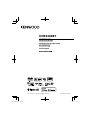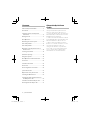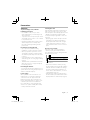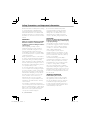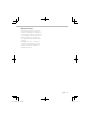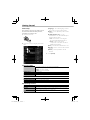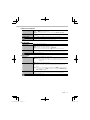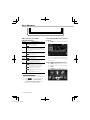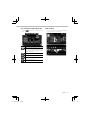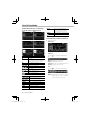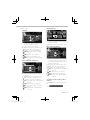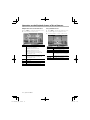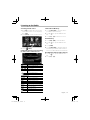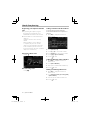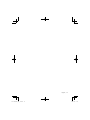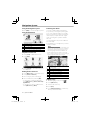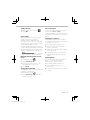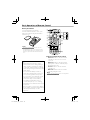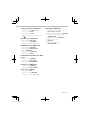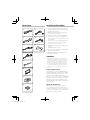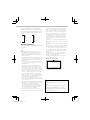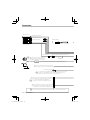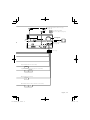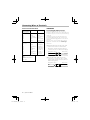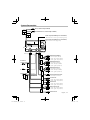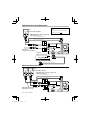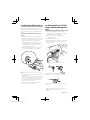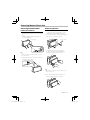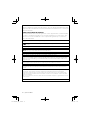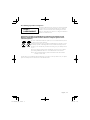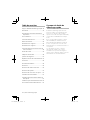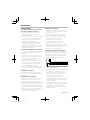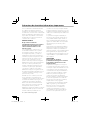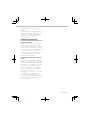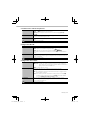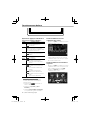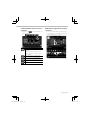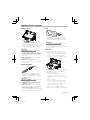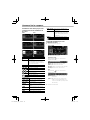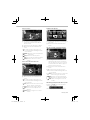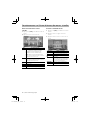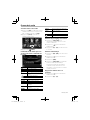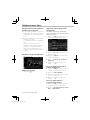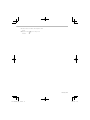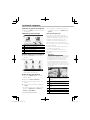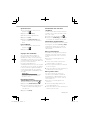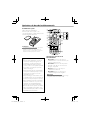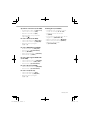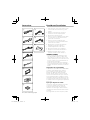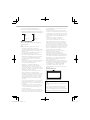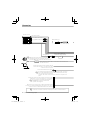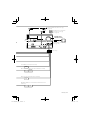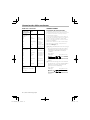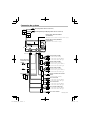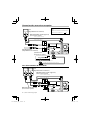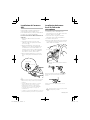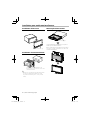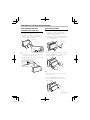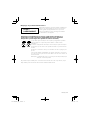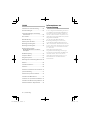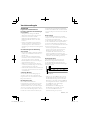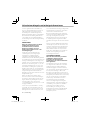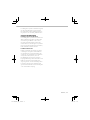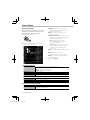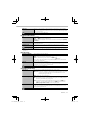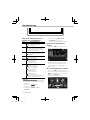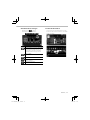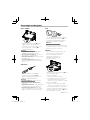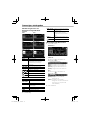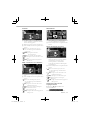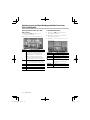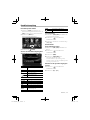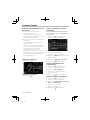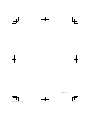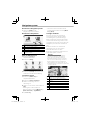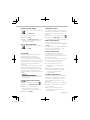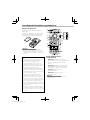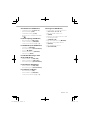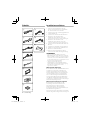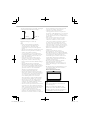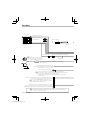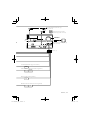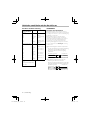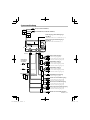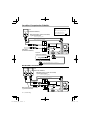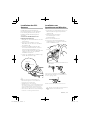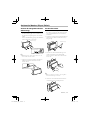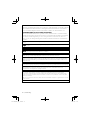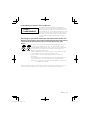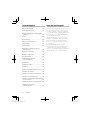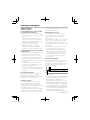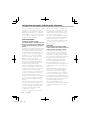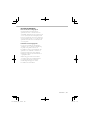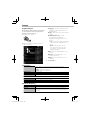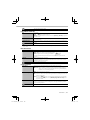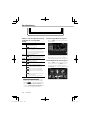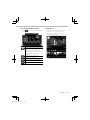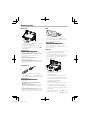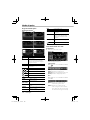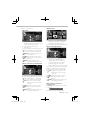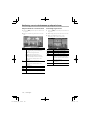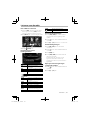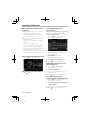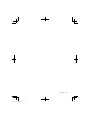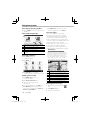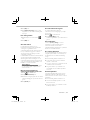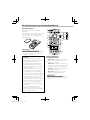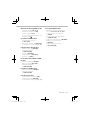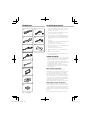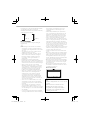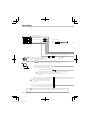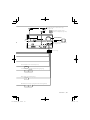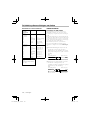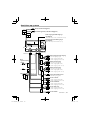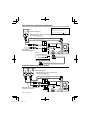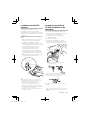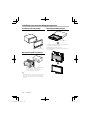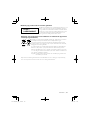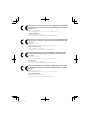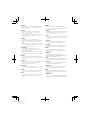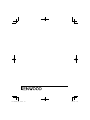Kenwood DNX 9xxx DNX 9280 BT Schnellstartanleitung
- Kategorie
- Navigatoren
- Typ
- Schnellstartanleitung

DNX9280BT
GPS NAVIGATION SYSTEM
Quick Start Guide
SYSTÈME DE NAVIGATION GPS
Guide de démarrage rapide
GPS-NAVIGATIONSSYSTEM
Kurzanleitung
GPS-NAVIGATIESYSTEEM
Snelstartgids
B59-2042-00/00 (EW)© 2010 Kenwood Corporation All Rights Reserved.
Seite wird geladen ...
Seite wird geladen ...
Seite wird geladen ...
Seite wird geladen ...
Seite wird geladen ...
Seite wird geladen ...
Seite wird geladen ...
Seite wird geladen ...
Seite wird geladen ...
Seite wird geladen ...
Seite wird geladen ...
Seite wird geladen ...
Seite wird geladen ...
Seite wird geladen ...
Seite wird geladen ...

English
|
17
Seite wird geladen ...
Seite wird geladen ...
Seite wird geladen ...
Seite wird geladen ...
Seite wird geladen ...
Seite wird geladen ...
Seite wird geladen ...
Seite wird geladen ...
Seite wird geladen ...
Seite wird geladen ...
Seite wird geladen ...
Seite wird geladen ...
Seite wird geladen ...
Seite wird geladen ...
Seite wird geladen ...
Seite wird geladen ...
Seite wird geladen ...
Seite wird geladen ...
Seite wird geladen ...
Seite wird geladen ...
Seite wird geladen ...
Seite wird geladen ...
Seite wird geladen ...
Seite wird geladen ...
Seite wird geladen ...
Seite wird geladen ...
Seite wird geladen ...
Seite wird geladen ...
Seite wird geladen ...
Seite wird geladen ...
Seite wird geladen ...
Seite wird geladen ...
Seite wird geladen ...
Seite wird geladen ...
Seite wird geladen ...
Seite wird geladen ...
Seite wird geladen ...
Seite wird geladen ...
Seite wird geladen ...
Seite wird geladen ...
Seite wird geladen ...
Seite wird geladen ...
Seite wird geladen ...
Seite wird geladen ...
Seite wird geladen ...
Seite wird geladen ...
Seite wird geladen ...
Seite wird geladen ...

66
|
Kurzanleitung
Inhalt Informationen zur
Kurzanleitung
Informationen zur Kurzanleitung ................66
Vorsichtsmaßregeln..........................................67
Sicherheitsmaßregeln und wichtige
Informationen .................................................68
Erste Schritte .......................................................70
Grundbedienung ...............................................72
Monitorpanel abnehmen ...............................74
Datenträger wiedergeben .............................75
Datenträger wiedergeben .............................76
Bedienvorgang auf dem
Wiedergabebildschirm einer Bild-/
Videoquelle ......................................................78
Rundfunkempfang............................................79
Freisprech-Telefon ............................................. 80
Navigationssystem............................................82
Grundlegende Fernbedienungsfunktionen
.. 84
Zubehör ................................................................86
Installationsverfahren ......................................86
Anschluss..............................................................88
Verbinden von Kabeln mit den Anschlüssen ..
90
Systemverbindung ...........................................91
Anschluss für optionales Zubehör ..............92
Installation der GPS-Antenne ......................93
Installation von Sprechtaste und Mikrofon
.. 93
Installation der Monitor-/Player-Einheit ...94
Ausbau der Monitor-/Player-Einheit ..........95
In der vorliegenden Kurzanleitung finden Sie
eine Erklärung der Geräte-Grundfunktionen.
Informationen über bestimmte Funktionen,
die hier nicht beschrieben sind, finden Sie in
der Bedienungsanleitung (PDF-Datei) auf der
mitgelieferten CD-ROM.
Um die auf der CD-ROM enthaltene
Bedienungsanleitung lesen zu können,
ist ein PC mit installiertem Betriebssystem
(Microsoft® Windows XP/Vista/7 bzw. Mac OS
X® 10.4 oder höher) erforderlich, wie auch das
Adobe® Reader™ 7.1 oder Adobe® Acrobat®
7.1 oder höher.
Die Bedienungsanleitung kann
möglicherweise Änderungen unterzogen
werden, falls sich bestimmte Spezifikationen
der Geräte ändern. Die neueste Version
der Bedienungsanleitung können Sie von
manual.kenwood.com/edition/im332/
herunterladen.

Deutsch
|
67
Vorsichtsmaßregeln
2 WARNUNG
Folgende Vorsichtsmaßnahmen
beachten, um Brand oder Verletzungen
zu vermeiden:
• Verfolgen Sie die Anzeige des Geräts
während der Fahrt nicht für längere Zeit.
• Kurzschlüsse verhindern. Niemals
Metallgegenstände (z.B. Münzen oder
Werkzeug) ins Gerät stecken oder darin
belassen.
• Einbau und Verkabelung dieses Gerätes
erfordern Fachwissen und Erfahrung. Aus
Sicherheitsgründen sollten Einbau und
Verkabelung von Fachpersonal durchgeführt
werden.
Vorsichtsmaßregeln zur Benutzung
dieses Geräts
• Falls bei der Installation Probleme auftreten,
nehmen Sie Kontakt mit Ihrem Kenwood-
Händler auf.
• Falls Sie optionale Zusatzgeräte kaufen,
kontaktieren Sie Ihren Kenwood-Händler,
um sicherzustellen, dass sie mit dem
Gerät kompatibel sind und in Ihrer Region
verwendet werden können.
• Wählen Sie eine Sprache für die Anzeige
von Menüs, Audiodatei-Tags usw. aus. Siehe
<Spracheinstellungen> (Seite 70).
• Die Radio Data System-Funktion funktioniert
nur dort, wo der Dienst durch einen Sender
unterstützt wird.
Schutz des Monitors
Um den Monitor vor Beschädigungen zu
schützen, sollten Sie ihn nicht mit einem
Kugelschreiber oder einem ähnlichen spitzen
Gegenstand bedienen.
Beschlagen der Linse
Wenn Sie bei kaltem Wetter die
Fahrzeugheizung einschalten, kann sich Tau
oder Beschlag auf der Linse im Disc-Player
des Geräts bilden. Durch diesen Beschlag auf
der Linse, Linsennebel genannt, werden die
Discs nicht einwandfrei abgespielt. In diesem
Fall die Disc herausnehmen und warten, bis
die Kondensationsfeuchtigkeit verdampft ist.
Funktioniert das Gerät nach einer Weile immer
noch nicht, fragen Sie Ihren Kenwood-Händler
um Rat.
Gerät reinigen
Ist die Frontplatte des Geräts verschmutzt,
reinigen Sie sie mit einem weichen trockenen
Tuch, z.B. mit einem Silikontuch.
Ist die Frontplatte stark verschmutzt, entfernen
Sie den Schmutz mit einem angefeuchteten
Tuch (mit neutralem Reinigungsmittel) und
wischen Sie sie anschließend wieder mit einem
weichen trockenen Tuch ab.
• Kein Reinigungsmittel direkt auf das Gerät
sprühen. Dies könnte die mechanischen
Bauteile beschädigen. Wenn Sie die
Frontplatte mit einem harten Tuch oder
mit Lösungsmitteln wie Verdünner oder
Alkohol abwischen, kann dies die Oberfläche
zerkratzen oder Beschriftungen ablösen.
Gerät zurücksetzen
Falls das Gerät bzw. das angeschlossene
Gerät nicht richtig funktioniert, drücken
Sie die Rückstelltaste. Durch Drücken der
Rückstelltaste werden die Werkseinstellungen
wiederhergestellt.
Rückstelltaste
• Entfernen Sie das USB-Gerät, bevor Sie die
Rückstelltaste drücken. Durch Drücken der
Rückstelltaste mit angeschlossenem USB-
Gerät können die Daten auf dem USB-Gerät
beschädigt werden. Näheres zum Entfernen
des USB-Geräts siehe <Datenträger
wiedergeben> (Seite 75).
• Wird das Gerät nach Betätigung der
Rückstelltaste eingeschaltet, erscheint
der erste SETUP-Bildschirm. Siehe
<Grundeinstellungen> (Seite 70).

68
|
Kurzanleitung
Sicherheitsmaßregeln und wichtige Informationen
Lesen Sie gründlich diese Informationen,
bevor Sie mit der Bedienung des Kenwood
Fahrzeugnavigationssystems beginnen,
und befolgen Sie die Anleitungen dieser
Bedienungsanleitung. Kenwood und Garmin
übernehmen keine Haftung für Probleme
oder Unfälle, die aus der Nichteinhaltung
der Anleitungen dieser Bedienungsanleitung
resultieren.
2WARNUNGEN
Wenn die nachstehenden, potenziell
gefährlichen Situationen nicht
vermieden werden, besteht die
Gefahr eines Unfalls oder einer
Kollision mit möglichen Todes- oder
Verletzungsfolgen.
Vergleichen Sie beim Navigieren die
vom Navigationssystem angezeigten
Informationen sorgfältig mit allen
verfügbaren Orientierungshilfen wie
Straßenschilder, visuelle Orientierungspunkte
und Landkarten. Aus Sicherheitsgründen sind
etwaige Unstimmigkeiten oder Fragen stets
zu klären, bevor Sie die Navigation fortsetzen.
Benutzen Sie das Fahrzeug stets so, dass die
Sicherheit gewährleistet ist. Lassen Sie sich
beim Fahren vom Navigationssystem nicht
ablenken und achten Sie stets auf sämtliche
Fahrbedingungen. Schauen Sie beim Fahren
möglichst wenig auf den Bildschirm des
Navigationssystems und verwenden Sie nach
Möglichkeit Ansagen.
Geben Sie während des Fahrens keine
Zielorte ein, ändern Sie keine Einstellungen
und rufen Sie keine Funktionen auf, die eine
längere Bedienung am Navigationssystem
erfordern. Halten Sie in sicherer und
vorschriftsmäßiger Weise an, bevor Sie solche
Vorgänge ausführen.
Lassen Sie die Systemlautstärke so niedrig
eingestellt, dass Sie beim Fahren auch die
Außengeräusche noch hören. Wenn Sie die
Außengeräusche nicht hören können, sind
Sie eventuell nicht in der Lage, richtig auf die
Verkehrssituation zu reagieren. Sie könnten
dadurch einen Unfall verursachen.
Bei der ersten Benutzung nach dem Kauf,
und wenn die Fahrzeugbatterie abgetrennt
war, zeigt das Navigationssystem die
aktuelle Fahrzeugposition nicht korrekt an.
Es empfängt jedoch umgehend die GPS-
Satelliten und zeigt die Position dann korrekt
an.
Achten Sie auf die Außentemperatur. Wenn
das Navigationssystem bei sehr hohen oder
niedrigen Temperaturen benutzt wird, kann
dies zu einer Störung oder Beschädigung
führen. Bitte beachten Sie auch, dass das
Gerät durch starke Vibrationen, metallische
Objekte oder eingedrungenes Wasser
beschädigt werden kann.
2SICHERHEITSHINWEISE
Wenn die nachstehenden, potenziell
gefährlichen Situationen nicht
vermieden werden, kann dies
Verletzungen oder einen Sachschaden
zur Folge haben.
Das Navigationssystem ist dazu bestimmt,
Vorschläge für eine Fahrtroute zu erstellen.
Straßensperrungen, Straßenverhältnisse,
Wetterbedingungen und andere Faktoren,
die die Sicherheit oder Fahrtzeit beeinflussen
könnten, berücksichtigt es dabei nicht.
Benutzen Sie das Navigationssystem nur als
eine Navigationshilfe. Versuchen Sie nicht, das
Navigationssystem für Zwecke zu verwenden,
die eine genaue Messung von Richtung,
Distanz, Lage oder Gelände erfordern.
Das Global Positioning System (GPS)
wird von der Regierung der Vereinigten
Staaten betrieben, die für Genauigkeit und
Unterhaltung des Systems ausschließlich
zuständig ist. Das staatliche System
kann Änderungen unterliegen, die die
Genauigkeit und Leistung aller GPS-Geräte
beeinflussen können, einschließlich des
Navigationssystems.

Deutsch
|
69
Das Navigationssystem ist ein Präzisionsgerät,
wie bei jedem Navigationsgerät sind aber
falscher Gebrauch und Fehlinterpretationen
möglich, was die Sicherheit gefährden kann.
WICHTIGE INFORMATIONEN
Erhaltung der Fahrzeugbatterie
Dieses Navigationssystem ist bei auf ON oder
ACC gestelltem Zündschlüssel verwendbar.
Zur Schonung der Batterie sollte es aber
möglichst bei laufendem Motor benutzt
werden. Wenn Sie das Navigationssystem für
lange Zeit bei abgestelltem Motor benutzen,
kann die Batterie entladen werden.
Landkartendaten-Info
Garmin ist bemüht, den Kunden möglichst
vollständiges und genaues Kartenmaterial
zu vertretbaren Kosten bereitzustellen. Wir
verwenden eine Kombination aus amtlichen
und privaten Datenquellen, die in der
Produktliteratur und in den angezeigten
Copyright-Meldungen näher bezeichnet sind.
Praktisch jede Datenquelle enthält auch
einige ungenaue oder unvollständige Daten.
Für manche Länder sind vollständige und
genaue Karteninformationen nicht verfügbar
oder unvertretbar kostspielig.

70
|
Kurzanleitung
Erste Schritte
Grundeinstellungen
Diese Einstellungen sind nur bei der ersten
Benutzung nach dem Kauf und nach einer
Rücksetzung des Geräts erforderlich.
1 Schaltet den Strom ein.
2 Berühren Sie die betreffende Taste und
stellen Sie den Wert ein.
[Language] Wählen Sie die Sprache
für den Steuerungsbildschirm und die
Einstellungselemente aus.
[Angle] Sie können die Position des
Monitors einstellen.
[iPod AV Interface Use] Hier können Sie
die Belegung des iPod/AV-IN3-Eingangs
festlegen. (Vorgabe: “iPod”)
“iPod”: Wählen, wenn ein iPod
über Kabel KCA-iP302 für iPod
angeschlossen wird.
“AV-IN3”: Wählen, wenn eine an den
iPod/AV-IN3-Eingang angeschlossene
AV-Komponente wiedergegeben
werden soll.
[Color] Stellt die Tastenbeleuchtungsfarbe
ein.
[EXT SW] Zum Einstellen der
Bedienelemente für externe Geräte.
[Camera] Zum Einstellen der Parameter
für die Kamera.
3 Berühren Sie [Finish].
Spracheinstellungen
ASR Stellt ein, ob die Funktion Sprachsteuerung. (Vorgabe: “Enabled”)
Durch Berühren von [Disabled] können Sie die Sprache für die betreffenden Punkte auswählen.
“Enabled”: Die Sprachsteuerung ist aktiviert.
“Disabled”: Die Sprachsteuerung ist deaktiviert.
Language Select Wählt eine Sprache aus.
ENTER Legt die ausgewählte Sprache fest.
Cancel Löscht die ausgewählte Sprache.
Wenn [ASR] auf “Disabled” gesetzt ist
GUI Language Select Wählt die Anzeigesprache für den Steuerungsbildschirm usw. aus.
Navigation Language Select Wählt die Sprache für die Navigation aus.
Text Language Select Wählt die Sprache aus, die für den Tag-Text (Titelinformationen) verwendet wird.
Steuerung des Monitorwinkels
-1 – 5 Stellt den Monitorwinkel ein.
Off Position Stellt den gegenwärtig eingestellten Monitorwinkel als Standardwinkel für das Gerät bei
ausgeschalteter Stromversorgung ein.

Deutsch
|
71
Auto Open Wenn diese Funktion aktiviert ist, wird das Frontpanel so eingestellt, dass es sich automatisch
öffnet, wenn die Zündung ausgeschaltet wird. So kann es zum Schutz vor Diebstahl abgenommen
werden. (Vorgabe: “OFF”)
Kehrt zurück zum vorherigen Bildschirm.
Bedienfeld-Koordinate
SET Farbe auswählen
[Blue] … [White] Stellt die gewählte Farbe ein.
[Adjust] Stellt die Lieblingsfarben ein und speichert sie auf die Voreinstellungstasten ([Preset1]
– [Preset3]) ab.
Initialize Die Initialisierung setzt die mit Panel Color SET vorgenommenen Einstellungen auf die
Werkseinstellungen zurück.
Panel Color Scan Wenn die Option auf "ON" gestellt ist, wird die Beleuchtungsfarbe der Tasten nacheinander
geändert.
Kehrt zurück zum vorherigen Bildschirm.
• Achten Sie darauf, dass beim Berühren von [SET] oder [Initialize] die Option [Panel Color Scan] auf "OFF"
gestellt ist.
EXT SW Setup
SW1 Name/ SW2 Name Stellt den Namen für das externe Gerät ein.
Output Pattern Stellt den Ausgabemodus für das Stromsignal ein. (Vorgabe: EXT SW1: “Pulse”, EXT SW2: “Level”)
“Pulse”: Erzeugt einen einzelnen Stromsignalpuls. (
)
“Level”: Fortwährende Ausgabe eines starken Stromsignals. ( )
Stellt ein, dass der Ausgang jedes Mal ein-/ausgeschaltet wird, wenn die Taste auf dem EXT SW
Steuerbildschirm gedrückt wird.
Pulse Set Stellt die Ausgabezeit für den Signalimpuls ein.
Die Ausgabe erfolgt für 500 ms bei Einstellung auf "1". Mit jedem Schritt wird die Zeit um 200 ms
verlängert. Bis zu 100 Schritte können eingestellt werden.
Kehrt zurück zum vorherigen Bildschirm.
Einstellung der Kamera
Rear Camera Wählt den Typ der zu verwendenden Rückfahrkamera aus. (Vorgabe: “Other”)
“CMOS-300”: Bei Anschluss der CMOS-300 mit der ID 1. Bei Einstellung auf “CMOS-300” erscheint
der Kamera-Einstellbildschirm. Näheres zur Einstellmethode finden Sie in der
Bedienungsanleitung der CMOS-300.
“Other”: Bei Anschluss einer anderen Kamera.
R-CAM Interruption Wählt eine Methode zum Umschalten auf die Anzeige der Rückfahrkamera. (Vorgabe: “OFF”)
“ON”: Für Umschalten auf Anzeige des Rückfahrkamera-Videosignals, wenn am Gangschalthebel
des Fahrzeugs der Rückwärtsgang eingelegt wird.
“OFF”: Für Umschalten auf Anzeige des Rückfahrkamera-Videosignals, wenn die [AUD]-Taste
mindestens 1 Sekunde gedrückt wird. Die Funktion der [AUD]-Taste muss zuvor unter
[AUD Key Longer than 1 Second] auf "CAM" eingestellt werden.
Front Camera Schalten Sie diese Funktion ein, wenn die CMOS-300 mit der ID2 angeschlossen ist. Bei Einstellung
auf “ON” erscheint der Kamera-Einstellbildschirm. Näheres zur Einstellmethode finden Sie in der
Bedienungsanleitung der CMOS-300.
Kehrt zurück zum vorherigen Bildschirm.

72
|
Kurzanleitung
Grundbedienung
Wenn Sie die folgende(n) Taste(n)
drücken oder gedrückt halten...
Taste Allgemeine Bedienung
SRC
Stromversorgung Ein.
Zeigt den Quellensteuerungsbildschirm an.
1 s. Stromversorgung Aus.
5 / ∞ Lautstärkeeinstellung.
Gedrückthalten einer Taste fährt die Lautstärke bis
Stufe 25 hoch. Für Einstellungen über 25 ist die Taste
für jede weitere Stufe neu zu drücken.
AT T
Lautstärkeabschwächung Ein/Aus.
1 s. Schaltet die Ausgangsquelle am Anschluss
AV-AUSGANG.
AUD
Zeigt den Bildschirm mit dem grafischen Equalizer an.
1 s. Schaltet die Anzeige aus.
NAV
Zeigt den Navigationsbildschirm an.
1 s. Während der Anzeige des
Navigationsbildschirms
Bild-im-Bild-Funktion Ein/Aus.
TEL
Zeigt den Freisprechsteuerungsbildschirm an.
1 s. Während der Anzeige des
Quellensteuerungsbildschirms
Zweitfensterfunktion Ein/Aus.
1 s. Während der Anzeige des
Navigationsbildschirms
Zeigt den Bildschirm für die
Bildschirmsteuerung an.
1 s. Während der Betrachtung des
Wiedergabebildschirms einer Bild-/Videoquelle
Zeigt den Schnellwahlbildschirm an.
Hinweise
Sie können die Berührungsempfindlichkeit
der Tasten (Sensoren) auf dem Frontpanel
einstellen.
1. Berühren Sie [
] in der
Grundmenüleiste.
2. Berühren Sie [System] > [User
Interface].
3. Über den Punkt [Panel Switch
Sensitivity] können Sie die
Berührungsempfindlichkeit einstellen.
Quellensteuerungsbildschirm
aufrufen
Drücken Sie [SRC] zum Anzeigen des
Quellensteuerungsbildschirms.
Bei Bild-/Videoquellen wird zunächst
der Wiedergabebildschirm angezeigt
und durch erneutes Drücken der Taste
zum Quellensteuerungsbildschirm
umgeschaltet.
Obersten Menübildschirm aufrufen
Drücken Sie [SRC] zum Anzeigen des
Quellensteuerungsbildschirms. Drücken Sie
[SRC] bei Anzeige eines Videobildschirms.
Berühren Sie [Menu] im
Quellensteuerungsbildschirm.

Deutsch
|
73
Grundmenüleiste anzeigen
Berühren Sie [ ], um die
Grundmenüleiste aufzurufen.
Taste Allgemeine Bedienung
Zeigt den tatsächlich ausgewählten Quellbildschirm.
Das anzuzeigende Tastensymbol variiert je nach
wiedergegebener Quelle. Das oben abgebildete
Symbol wird zum Beispiel angezeigt, wenn die
Quelle eine DVD ist.
Zeigt den Menübildschirm für die Audiosteuerung
an.
Zeigt den SETUP-Menübildschirm an.
Zeigt den Steuerungsbildschirm für EXT SW
(Externer Schalter) an.
Schließt die Grundmenüleiste.
Scrollen durch Schieben
Sie können den Listenbildschirm scrollen,
indem Sie ihn nach oben/unten oder links/
rechts schieben.

74
|
Kurzanleitung
Monitorpanel abnehmen
1 Öffnen Sie das Frontpanel
0
3 s.
Drücken Sie länger als 3 Sekunden die [0]-
Taste, um das Frontpanel zu öffnen, bevor
Sie die Zündung abstellen.
2 Nehmen Sie das Monitorpanel ab
2
3
1
4
Hinweise
• Die Befestigungsplatte schließt sich automatisch
ca. 10 Sekunden nach dem Lösen des
Monitorpanels. Entfernen Sie das Monitorpanel,
bevor sich die Befestigungsplatte schließt.
• Die Befestigungsplatte schließt sich automatisch,
wenn für ca. 1 Minute kein Bedienvorgang erfolgt.
3 Bewahren Sie das Monitorpanel in der
schützenden Tasche auf
Anbringung des Monitors
Halten Sie den Monitor gut fest, so dass er
nicht versehentlich herunter fällt.
Setzen Sie den Monitor so auf die
Befestigungsplatte, dass er einrastet.
1
1
2
3

Deutsch
|
75
Datenträger wiedergeben
Daten auf Disc
0
1 s.
Drücken Sie 1 Sekunde lang [0] zum
Öffnen/Schließen des Frontpanels.
Falls bereits eine Disc eingelegt ist, wird
diese ausgeworfen, wenn Sie [0] 1
Sekunde lang drücken.
Hinweise
• Abspielbare Discs: DVD-Video, DVD±R/RW,
DVD±DL, CD, CD-ROM/R/RW, Video CD
• Abspielbare Disc-Dateiformate: ISO 9660 Level
1/2, Joliet, Romeo, lange Dateinamen
• Abspielbare Audio-Dateien: AAC-LC (.m4a), MP3
(.mp3), WMA (.wma)
• Verwendbare Video-Dateien: MPEG1 (.mpg,
.mpeg, .m1v), MPEG2 (.mpg, .mpeg, .m2v), DivX
(.divx, .div, .avi)
USB-Gerät
Vor dem Abtrennen des USB-Geräts
berühren Sie bitte zunächst [0] im
Quellensteuerungsbildschirm, bevor Sie
dann das USB-Gerät abtrennen.
Hinweise
• Verwendbare Medien: USB-Massenspeicher
• Mögliche Dateisysteme auf USB-Geräten:
FAT16, FAT32
• Abspielbare Audio-Dateien: AAC-LC (.m4a), MP3
(.mp3), WMA (.wma), Linear PCM (WAVE) (.wav)
• Verwendbare Video-Dateien: MPEG1 (.mpg,
.mpeg, .m1v), MPEG2 (.mpg, .mpeg, .m2v), H.264/
MPEG-4 AVC (.mp4, .m4v), WMV 9 (.wmv, .m2ts)
iPod
Vor dem Abtrennen des iPods stoppen Sie
bitte die Wiedergabe, indem Sie [0] im
Quellensteuerungsbildschirm berühren,
bevor Sie dann den iPod abtrennen.
Hinweise
• Bei Anschluss von zwei iPods:Wenn
iPod1abgetrennt wird, ist keine Musikwiedergabe
von iPod2 mehr möglich. Schließen Sie in diesem
Falle iPod2 an den iPod1-Anschluss an.
SD-Karte
Dieser SD-Kartenschlitz dient dazu, das
Navigationssystem zu aktualisieren.
Wie Sie das Navigationssystem
aktualisieren, erfahren Sie in
der Bedienungsanleitung des
Navigationssystems.
0
3 s.
Drücken Sie länger als 3 Sekunden [0], um
das Frontpanel zu öffnen.
Einsetzen der SD-Karte
Halten Sie die SD-Karte mit der
beschrifteten Seite nach oben und dem
eingekerbten Abschnitt rechts und
stecken Sie sie in den Schlitz, bis es klickt.
Entfernen der SD-Karte
Drücken Sie die SD-Karte, bis es klickt,
und lassen Sie anschließend die Karte los.
Die Karte springt heraus, so dass Sie sie
mit Ihren Fingern herausziehen können.
Drücken Sie länger als 1 Sekunde [0], um
das Frontpanel zu schließen.

76
|
Kurzanleitung
Musikwiedergabe über den
Quellensteuerungsbildschirm
steuern
DVD VCD
CD DVD-Medien
USB-Gerät iPod
Taste Allgemeine Bedienung
38
Wiedergabe oder Pause.
7
Wiedergabe anhalten.
Bei zweimaliger Berührung wird die Disc
beim nächsten Einlegen von Anfang an
wiedergegeben.
0
Wirft den Datenträger aus bzw. trennt ihn ab.
4 / ¢ Sucht den vorherigen/nächsten Inhalt.
1 / ¡ Für schnellen Vor- oder Rücklauf.
/
Langsamer Vor- oder Rücklauf.
/
Wählt einen Ordner aus.
Schaltet zum Wiedergabebildschirm.
Ruft die Multifunktionsleiste auf.
Multifunktion
#/# ∞ Schaltet die Multifunktionsanzeige.
TREP/ CREP/
REP/ FREP
Schaltet den Wiederholmodus.
RDM Startet oder stoppt die Zufallswiedergabe.
ARDM Startet oder stoppt die Album-
Zufallswiedergabe.
TIME Schaltet die Spielzeitanzeige.
PBC Schaltet PBC an oder aus.
INFO Zeigt Musikinformationen an.
CTRL/ Slider Schaltet den Steuermodus zwischen Tasten
und Schieberegler um.
Hand Hiermit können Sie Ihren iPod über die
iPod-Regler bedienen. (Wenn zwei
iPods angeschlossen sind, ist iPod2 nicht
wählbar.)
Device Schaltet zwischen zwei angeschlossenen
iPods um.
Schließt die Multifunktionsleiste.
Wiederzugebende Datei suchen
1
Listensuche starten
DVD-Medien
Zeigt die Liste der Ordner an.
USB-Gerät
Berühren Sie [ ] zum Öffnen der
Multifunktionsleiste.
[Music]: Zeigt die Liste der Ordner an.
[Video]: Zeigt die Liste der Ordner an.
[Picture]: Zeigt die Miniaturansicht an.
[Folder]: Zeigt die Liste der Ordner an.
iPod
Berühren Sie [ ] zum Öffnen der
Multifunktionsleiste.
[Music]: Zeigt die Liste der Musik-
Kategorien an.
[Video]: Zeigt die Liste der Video-
Kategorien an. (Wenn zwei iPods
angeschlossen sind, ist iPod2
nicht wählbar.)
2 Datei auswählen
Datenträger wiedergeben

Deutsch
|
77
Ordnerliste
1
1
1
2
2
2
3
3
3
1 : Der Ordner öffnet sich auf Berührung
und die im Ordner enthaltenen Dateien
werden wiedergegeben.
2 : Wählt den anzuzeigenden Dateityp aus.
3 : Kehrt zum Quellensteuerungsbildschirm
zurück.
[
]: Wenn der Text länger ist, können
Sie die Textanzeige durch Berühren
weiterrollen.
[
ROOT]: Springt zur obersten
Hierarchieebene.
[
TOP]: Springt zum obersten Ordner.
[
UP]: Springt eine Hierarchieebene nach
oben.
[
CUR]: Zeigt den aktuell abgespielten
Ordner an.
Musik- oder Videoliste eines USB-Geräts
1
1
1
2
2
2
1 : Schaltet zur niedrigeren Kategorieebene
um.
2 : Kehrt zum Quellensteuerungsbildschirm
zurück.
[
]: Wenn der Text länger ist, können
Sie die Textanzeige durch Berühren
weiterrollen.
[
ALL]: Zeigt eine Liste aller Titel in der
gewählten Kategorie.
[
TOP]: Springt zur obersten Kategorie.
[
UP]: Schaltet zur höheren
Kategorieebene um.
[
CUR]: Zeigt die aktuell wiedergegebene
Kategorie an.
Miniaturansicht
2
2
2
1
1
1
1 : Durch Berühren eines Miniaturbilds wird
es in der Vollbildansicht angezeigt.
2 : Kehrt zum Quellensteuerungsbildschirm
zurück.
Musik- oder Videoliste eines iPods
2
2
2
1
1
1
1 : Kategorien und Musik werden
aufgelistet. Tippen Sie auf den Namen
einer Kategorie, um ihren Inhalt
anzuzeigen. Wenn der Musiktitel
angezeigt wird, startet die Wiedergabe
nach Antippen.
2 : Kehrt zum Quellensteuerungsbildschirm
zurück.
[
]: Wenn der Text länger ist, können
Sie die Textanzeige durch Berühren
weiterrollen.
[
ALL]: Zeigt eine Liste aller Titel in der
gewählten Kategorie.
[
TOP]: Springt zur obersten Kategorie.
[
UP]: Kehrt zurück zur vorherigen
Kategorie.
[
CUR]: Zeigt die aktuell wiedergegebene
Kategorie an.
Navigiert zur Position mit dem
festgelegten Zeichen
Berühren Sie [A–Z] zum Öffnen der
Zeichenwahlleiste.
Navigiert zum ausgewählten Zeichen.

78
|
Kurzanleitung
Bedienvorgang auf dem Wiedergabebildschirm einer
Bild-/Videoquelle
Wiedergabebildschirm einer Bild-/
Videoquelle
1
Drücken Sie [SRC] zum Anzeigen des
Wiedergabebildschirms.
2 Berühren Sie einen beliebigen Bereich.
1
1
1
2
2
2
3
3
3
4
4
4
Region Allgemeine Bedienung
1
DVD: Zeigt den Bildschirm 1 der Menüsteuerung oder
die Highlight-Steuerung (im DVD-Menü) an.
VCD: Zeigt den Zoom-Steuerungsbildschirm an.
DivX: Zeigt den Menüsteuerungsbildschirm an.
Picture: Zeigt den Bildsteuerungsbildschirm an.
Wenn Sie diesen Bereich während des schnellen Vor-
oder Rücklaufs berühren, wird eine Quelle abgespielt.
2
Zeigt den Schnellwahlbildschirm an.
Wenn Sie diesen Bereich während des schnellen Vor-
oder Rücklaufs berühren, wird eine Quelle abgespielt.
3
Rückwärtssuche.
4
Vorwärtssuche.
\
Schneller Vorlauf durch Schieben von 1 auf 4.
|
Schneller Rücklauf durch Schieben von 1 auf 3.
Schnellwahlbildschirm
1
Drücken Sie [SRC] zum Anzeigen des
Wiedergabebildschirms.
2 Berühren Sie den Bereich 2 auf dem
Wiedergabebildschirm.
3 Berühren Sie eine der Tasten oder einen
der Bereiche.
1
1
1
2
2
2
3
3
3
Taste/ Bereich Allgemeine Bedienung
1, 2
Schaltet zum Wiedergabebildschirm.
3
Zeigt den Quellensteuerungsbildschirm an.
38
Wiedergabe oder Pause.
7
Wiedergabe anhalten.
Bei zweimaliger Berührung wird die Disc
beim nächsten Einlegen von Anfang an
wiedergegeben.
4 / ¢ Sucht den vorherigen/nächsten Inhalt.
1 / ¡ Für schnellen Vor- oder Rücklauf.

Deutsch
|
79
Rundfunkempfang
Eine Radioquelle wählen
1
Drücken Sie [SRC] zum Anzeigen des
Quellensteuerungsbildschirms. Drücken Sie
[SRC] bei Anzeige eines Videobildschirms.
2 Berühren Sie [Menu] im
Quellensteuerungsbildschirm.
3 Berühren Sie [ TUNER].
Steuern Sie den Radioempfang über
den Quellensteuerungsbildschirm
Taste Allgemeine Bedienung
FM Schaltet auf den Frequenzbereich FM1/2/3
um.
am Schaltet auf den Frequenzbereich AM um.
4 / ¢ Zur Sendereinstellung.
ti Ein- bzw. Ausschalten der
Verkehrsmeldungsfunktion.
Ruft die Multifunktionsleiste auf.
Multifunktion
#/# ∞ Schaltet die Multifunktionsanzeige.
P1 – P6 Zum Abrufen des gespeicherten Senders.
SEEK Zur Umschaltung des Suchmodus.
AME Wählt den Auto-Speichermodus.
PTY Sucht Sender nach der Programmsparte.
MONO Wählt Mono-Empfang.
4Line/
2Line
Schaltet die Anzahl der Zeilen in der
Informationsanzeige um.
LO.S Schaltet die lokale Suchfunktion ein oder aus.
INFO Zeigt den Radiotext-Bildschirm an.
Schließt die Multifunktionsleiste.
Senderspeicher
1
Berühren Sie [4]/ [¢] zum Wählen des
zu speichernden Senders.
2 Berühren Sie [ ] zum Öffnen der
Multifunktionsleiste.
3 Berühren Sie mindestens 2 Sekunden lang
[P1] – [P6].
Automatische
Programmspeicherung
1
Berühren Sie [FM]/ [AM] zum Wählen des
Bands.
2 Berühren Sie [ ] zum Öffnen der
Multifunktionsleiste.
3 Berühren Sie [AME].
4 Berühren Sie [4]/ [¢] zum
automatischen Abspeichern.
Die automatische Speicherung endet,
wenn 6 Sender oder alle zu empfangenden
Sender gespeichert sind.
Abrufen der im Speicher abgelegten
Sender
1
Berühren Sie [ ] zum Öffnen der
Multifunktionsleiste.
2 Berühren Sie [P1] – [P6].

80
|
Kurzanleitung
Freisprech-Telefon
Registrieren Ihres Mobiltelefons für
dieses Gerät
1
Verwenden Sie die Bedienelemente
des Mobiltelefons, um die
Freisprecheinrichtung zu registrieren
(Paarung) Wählen Sie “DNX9280BT” aus der
Liste der gefundenen Geräte.
2 Geben Sie am Mobiltelefon den PIN-Code
des Geräts ein.
Der standardmäßige PIN-Code für dieses
Gerät lautet "0000".
Wenn die Registrierung Ihres Mobiltelefons
abgeschlossen ist, wird das Telefonbuch
des Mobiltelefons automatisch auf
das Gerät übertragen. (Wurde das
Telefonbuch noch nicht auf dieses Gerät
übertragen, führen Sie die entsprechenden
Bedienvorgänge auf Ihrem Mobiltelefon
aus und übertragen Sie es.)
Telefonanruf annehmen
Berühren Sie [ ].
Trennen eines Gesprächs
Berühren Sie [ ].
Anrufen einer Nummer aus dem
Telefonbuch
Um das Telefonbuch benutzen zu können,
müssen Sie dieses zuvor vom Mobiltelefon
herunterladen.
1 Drücken Sie [TEL] zum Anzeigen des
Freisprechsteuerungsbildschirms.
2 Berühren Sie [Phonebook].
3 Berühren Sie in [1] – [Z] den
Anfangsbuchstaben des Namens.
4 Berühren Sie [(Name)] zum Auswählen der
Telefonnummer.
5 Berühren Sie [(Type: phone number)].
6 Berühren Sie [ ] zum Anwählen.
Anrufen durch Eingabe einer
Telefonnummer
1
Drücken Sie [TEL] zum Anzeigen des
Freisprechsteuerungsbildschirms.
2 Berühren Sie [Direct Number].
3 Geben Sie über die Zifferntasten die
Telefonnummer ein.
4 Berühren Sie [ ] zum Anwählen.
Anrufen mit Hilfe von Anruflisten
1
Drücken Sie [TEL] zum Anzeigen des
Freisprechsteuerungsbildschirms.
2 Berühren Sie [Outgoing Calls], [Incoming
Calls] oder [Missed Calls].
3 Wählen Sie die gewünschte
Telefonnummer in der Liste.
4 Berühren Sie [ ] zum Anwählen.

Deutsch
|
81

82
|
Kurzanleitung
Navigationssystem
Benutzen des Navigationssystems
1
Drücken Sie [NAV], um das
Navigationssystem zu benutzen.
Benutzen des Hauptmenüs
1
1
1
2
2
2
3
3
3
4
4
4
5
5
5
1
GPS-Satellitenempfangsstärke
2
Zum Suchen eines Zielortes berühren.
3
Zum Aufrufen der Karte berühren.
4
Zum Vornehmen von Einstellungen berühren.
5
Zum Aufrufen von Werkzeugen wie ecoRoute und der
Hilfefunktion berühren.
Wenn Sie Hilfe brauchen
1
Berühren Sie [Tools] im
Hauptmenübildschirm.
2 Berühren Sie [Help].
3 Berühren Sie [Search] zum Suchen nach
Stichwörtern im Hilfe-Themenkatalog.
Sonderziele suchen
1
Berühren Sie [Where To?] im
Hauptmenübildschirm.
2 Berühren Sie [Points of Interest].
3 Wählen Sie eine Kategorie und
Unterkategorie.
4 Wählen Sie einen Zielort und berühren Sie
[Go!].
• Zum Eingeben von Buchstaben des
Namens berühren Sie bitte [Where To?] >
[Points of Interest] > [Spell Name].
• Zum Suchen anch einem Ort in einem
anderen Gebiet berühren Sie bitte [Where
To?] > [Near].
Verfolgen der Route
Ihre Route ist durch eine magentarote
Linie gekennzeichnet. Unterwegs führt
Sie das Navigationssystem mit Ansagen,
Pfeilen auf der Karte und am Kopf der Karte
erscheinenden Anweisungen. Wenn Sie die
vorgegebene Route verlassen, berechnet das
Navigationssystem die Route automatisch
neu.
Berühren und ziehen Sie die Karte mit
dem Finger, wenn Sie einen anderen
Kartenabschnitt sehen möchten.
Beim Fahren auf größeren Straßen kann ein
Tempolimit-Symbol erscheinen.
Hinweise
Die Einblendung des Tempolimit-Symbols
dient nur zur Information und befreit den
Fahrer nicht von der Pflicht, alle etwaigen
Geschwindigkeitsbegrenzungen zu beachten
und sicher und verantwortungsvoll zu fahren.
Garmin und Kenwood sind nicht haftbar für
etwaige Bußgelder oder Strafmandate, die aus
der Nichtbeachtung von Verkehrsvorschriften und
-schildern resultieren.
1
1
1
2
2
2
3
3
3
4
4
4
5
5
5
6
6
6
7
7
7
1
Berühren, um eine etwaige Seite mit der nächsten
Abbiegung oder Kreuzungsansicht aufzurufen.
2
Berühren, um die Seite mit der Abbiegungenliste
aufzurufen.
3
Berühren, um die Wo-bin-ich?-Seite aufzurufen.
4
[+] und [–] berühren, um auf- bzw. auszuzoomen.
5
Berühren, um zum Hauptmenü zurückzukehren.
6
Berühren, um ein anderes Datenfeld anzuzeigen.
7
Berühren, um den Trip Computer anzuzeigen.

Deutsch
|
83
Ein Zwischenziel einfügen
1
Berühren Sie beim Navigieren einer Route
[ ].
2 Berühren Sie [Where To?].
3 Suchen Sie das Zwischenziel.
4 Berühren Sie [Go!].
5 Berühren Sie [Add as Via Point], um das
Zwischenziel als zusätzlichen Stopp vor
dem Endziel einzufügen.
Von der Route abweichen
1
Berühren Sie beim Navigieren einer Route
[ ].
2 Berühren Sie [j].
Zum Verkehr
Mit einem UKW-Verkehrsfunkempfänger
kann das Navigationssystem auch
Verkehrsfunkinformationen empfangen
und nutzen. Wenn eine Verkehrsmeldung
empfangen wird, können Sie sich das Ereignis
auf der Karte ansehen und gegebenenfalls
Ihre Route ändern, um das Problem zu
umfahren.
Das FM-TMC-Abonnement wird automatisch
aktiviert, nachdem Ihr Navigationssystem
beim Verkehrsfunkempfang Satellitensignale
vom Dienstanbieter empfangen hat. Für
nähere Einzelheiten siehe www.garmin.com/
fmtraffic.
Hinweise
Garmin und Kenwood sind für die Genauigkeit
und Rechtzeitigkeit der Verkehrsinformationen
nicht verantwortlich..
Verkehr auf der Route manuell
umgehen
1
Berühren Sie über die Landkarte [ ].
2 Berühren Sie [Traffic On Route].
3 Berühren Sie gegebenenfalls die
Pfeile zum Ansehen von anderen
Verkehrsbehinderungen auf Ihrer Route.
4 Berühren Sie [Avoid].
Traffic Map ansehen
Die "Traffic Map" enthält eine farbkodierte
Darstellung des Verkehrsflusses und etwaiger
Behinderungen auf den nahe gelegenen
Straßen.
1 Berühren Sie von der Landkarte her [ ].
2 Berühren Sie [Traffic Map], um die
Verkehrslage auf einer Karte zu betrachten.
Weitere Informationen
Für weitere Informationen zum
Navigationssystem wählen Sie bitte [Tools]
> [Help].
Die neueste Version der Bedienungsanleitung
können Sie von manual.kenwood.com/
edition/im332/ herunterladen.
Software aktualisieren
Zum Aktualisieren der Software des
Navigationssystems benötigen Sie eine
SD-Speicherkarte, einen SD-Kartenleser und
einen Internetanschluss.
1 Gehen Sie zu www.garmin.com/Kenwood.
2 Suchen Sie Ihr Modell und wählen Sie
Software Updates > Download.
3 Lesen und akzeptieren Sie die
Bedingungen des Software License
Agreement.
4 Befolgen Sie die Anleitungen auf der
Website zum Installieren der Update-
Software und schließen Sie die
Installierung ab.
Landkarten aktualisieren
Erwerben Sie aktualisierte Landkartendaten
bei Garmin oder erkundigen Sie sich bei
Ihrem Kenwood-Fachhändler oder einer
Kenwood-Kundendienststelle nach den
Einzelheiten.
1 Gehen Sie zu www.garmin.com/Kenwood.
2 Wählen Sie Order Map Updates für Ihr
Kenwood-Gerät.
3 Befolgen Sie die Anleitungen auf
der Website zum Aktualisieren Ihres
Kartenmaterials.
Seite wird geladen ...
Seite wird geladen ...
Seite wird geladen ...
Seite wird geladen ...
Seite wird geladen ...
Seite wird geladen ...
Seite wird geladen ...
Seite wird geladen ...
Seite wird geladen ...
Seite wird geladen ...
Seite wird geladen ...
Seite wird geladen ...
Seite wird geladen ...
Seite wird geladen ...
Seite wird geladen ...
Seite wird geladen ...
Seite wird geladen ...
Seite wird geladen ...
Seite wird geladen ...
Seite wird geladen ...
Seite wird geladen ...
Seite wird geladen ...
Seite wird geladen ...
Seite wird geladen ...
Seite wird geladen ...
Seite wird geladen ...
Seite wird geladen ...
Seite wird geladen ...
Seite wird geladen ...
Seite wird geladen ...
Seite wird geladen ...
Seite wird geladen ...
Seite wird geladen ...
Seite wird geladen ...
Seite wird geladen ...
Seite wird geladen ...
Seite wird geladen ...
Seite wird geladen ...
Seite wird geladen ...
Seite wird geladen ...
Seite wird geladen ...
Seite wird geladen ...
Seite wird geladen ...
Seite wird geladen ...
Seite wird geladen ...
Seite wird geladen ...
Seite wird geladen ...
Seite wird geladen ...
Seite wird geladen ...
-
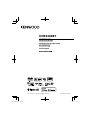 1
1
-
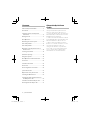 2
2
-
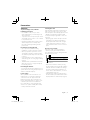 3
3
-
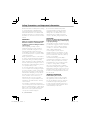 4
4
-
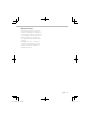 5
5
-
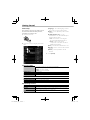 6
6
-
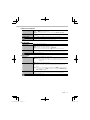 7
7
-
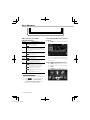 8
8
-
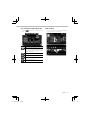 9
9
-
 10
10
-
 11
11
-
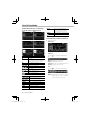 12
12
-
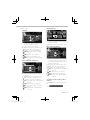 13
13
-
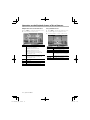 14
14
-
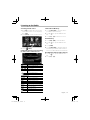 15
15
-
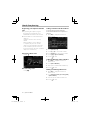 16
16
-
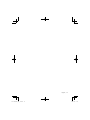 17
17
-
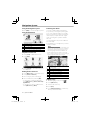 18
18
-
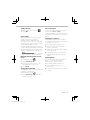 19
19
-
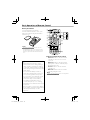 20
20
-
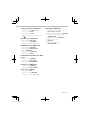 21
21
-
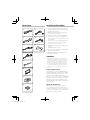 22
22
-
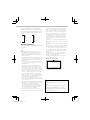 23
23
-
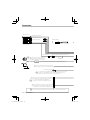 24
24
-
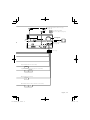 25
25
-
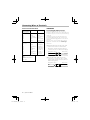 26
26
-
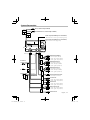 27
27
-
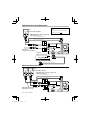 28
28
-
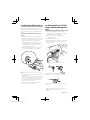 29
29
-
 30
30
-
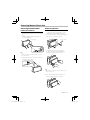 31
31
-
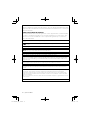 32
32
-
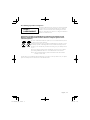 33
33
-
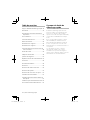 34
34
-
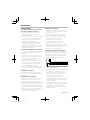 35
35
-
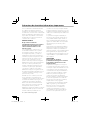 36
36
-
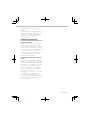 37
37
-
 38
38
-
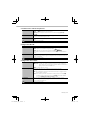 39
39
-
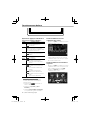 40
40
-
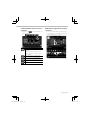 41
41
-
 42
42
-
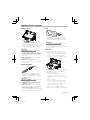 43
43
-
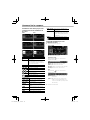 44
44
-
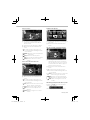 45
45
-
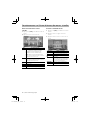 46
46
-
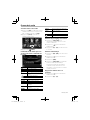 47
47
-
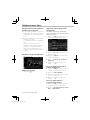 48
48
-
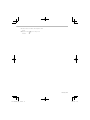 49
49
-
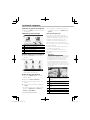 50
50
-
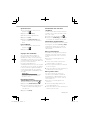 51
51
-
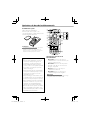 52
52
-
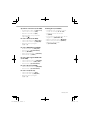 53
53
-
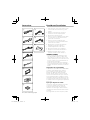 54
54
-
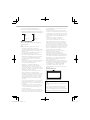 55
55
-
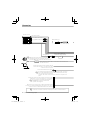 56
56
-
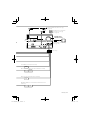 57
57
-
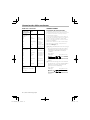 58
58
-
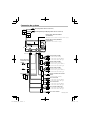 59
59
-
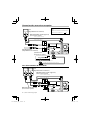 60
60
-
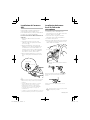 61
61
-
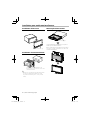 62
62
-
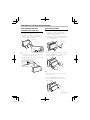 63
63
-
 64
64
-
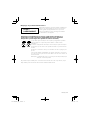 65
65
-
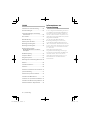 66
66
-
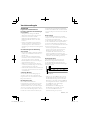 67
67
-
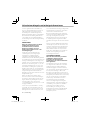 68
68
-
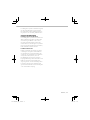 69
69
-
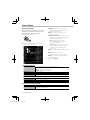 70
70
-
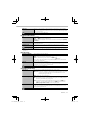 71
71
-
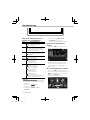 72
72
-
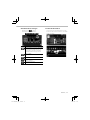 73
73
-
 74
74
-
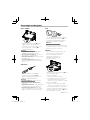 75
75
-
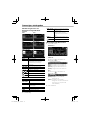 76
76
-
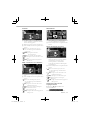 77
77
-
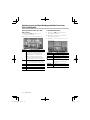 78
78
-
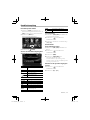 79
79
-
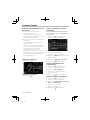 80
80
-
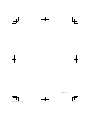 81
81
-
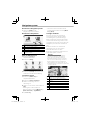 82
82
-
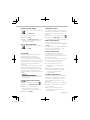 83
83
-
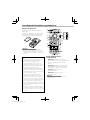 84
84
-
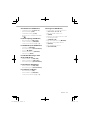 85
85
-
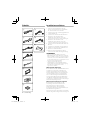 86
86
-
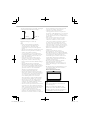 87
87
-
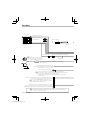 88
88
-
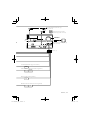 89
89
-
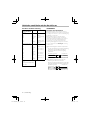 90
90
-
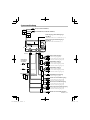 91
91
-
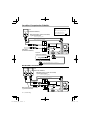 92
92
-
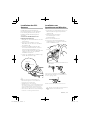 93
93
-
 94
94
-
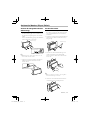 95
95
-
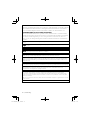 96
96
-
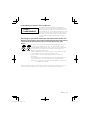 97
97
-
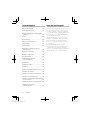 98
98
-
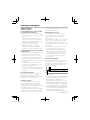 99
99
-
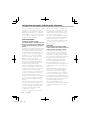 100
100
-
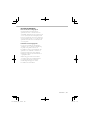 101
101
-
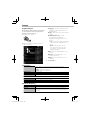 102
102
-
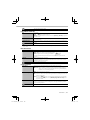 103
103
-
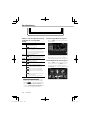 104
104
-
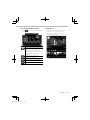 105
105
-
 106
106
-
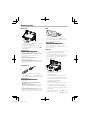 107
107
-
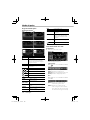 108
108
-
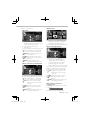 109
109
-
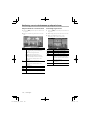 110
110
-
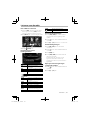 111
111
-
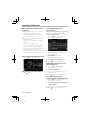 112
112
-
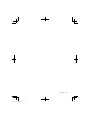 113
113
-
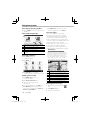 114
114
-
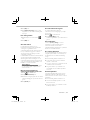 115
115
-
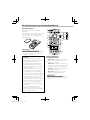 116
116
-
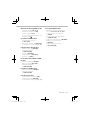 117
117
-
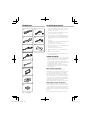 118
118
-
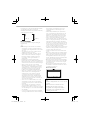 119
119
-
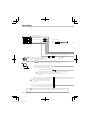 120
120
-
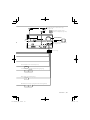 121
121
-
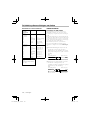 122
122
-
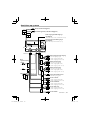 123
123
-
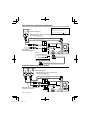 124
124
-
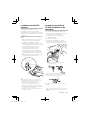 125
125
-
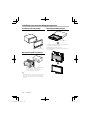 126
126
-
 127
127
-
 128
128
-
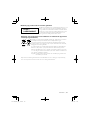 129
129
-
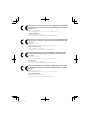 130
130
-
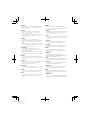 131
131
-
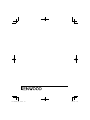 132
132
Kenwood DNX 9xxx DNX 9280 BT Schnellstartanleitung
- Kategorie
- Navigatoren
- Typ
- Schnellstartanleitung
in anderen Sprachen
Andere Dokumente
-
Kenwood KIV-700 Benutzerhandbuch
-
Kenwood DNX 7260 BT Benutzerhandbuch
-
Mode DNX 7260 BT Bedienungsanleitung
-
Mode d'Emploi Kenwood Série DNX 7220 Benutzerhandbuch
-
Kenwood DPX405BT Bedienungsanleitung
-
Mode d'Emploi Kenwood Série DNX 7200 Benutzerhandbuch
-
Kenwood DNX 5160 DABS Schnellstartanleitung
-
Kenwood DNX 715 WDAB Bedienungsanleitung
-
Kenwood DDX8024BT Bedienungsanleitung
-
Kenwood DNX 450 TR Schnellstartanleitung